Enviar un email recurrente todos los lunes
Si usted tiene una campaña semanal en la que dirige el mismo o distinto contenido a sus clientes todos los lunes, Prisma Campaigns le permite enviar mensajes recurrentes. Utilizando una plantilla de correo, usted puede actualizar el mensaje antes de realizar cada envío. Los pasos que aparecen a continuación ilustran el proceso utilizando New Mortgages Offers, pero lo mismo aplica para nuevas campañas.
-
Ir a la configuración de campaña y asegurarse de que el canal Email esté activo. En caso de ser necesario, se debe hacer clic en el interruptor para habilitarlo y luego guardar los cambios.
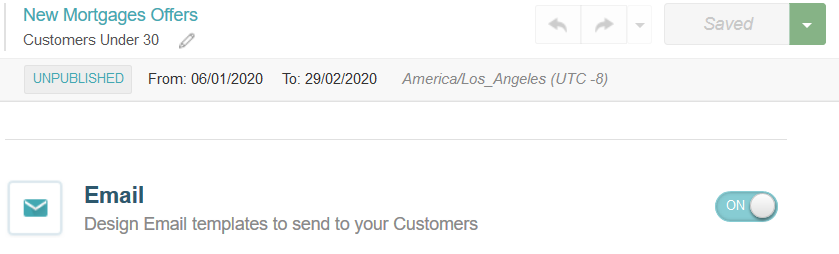
-
En Orchestration/Calendar, hacer clic en Schedule blast:
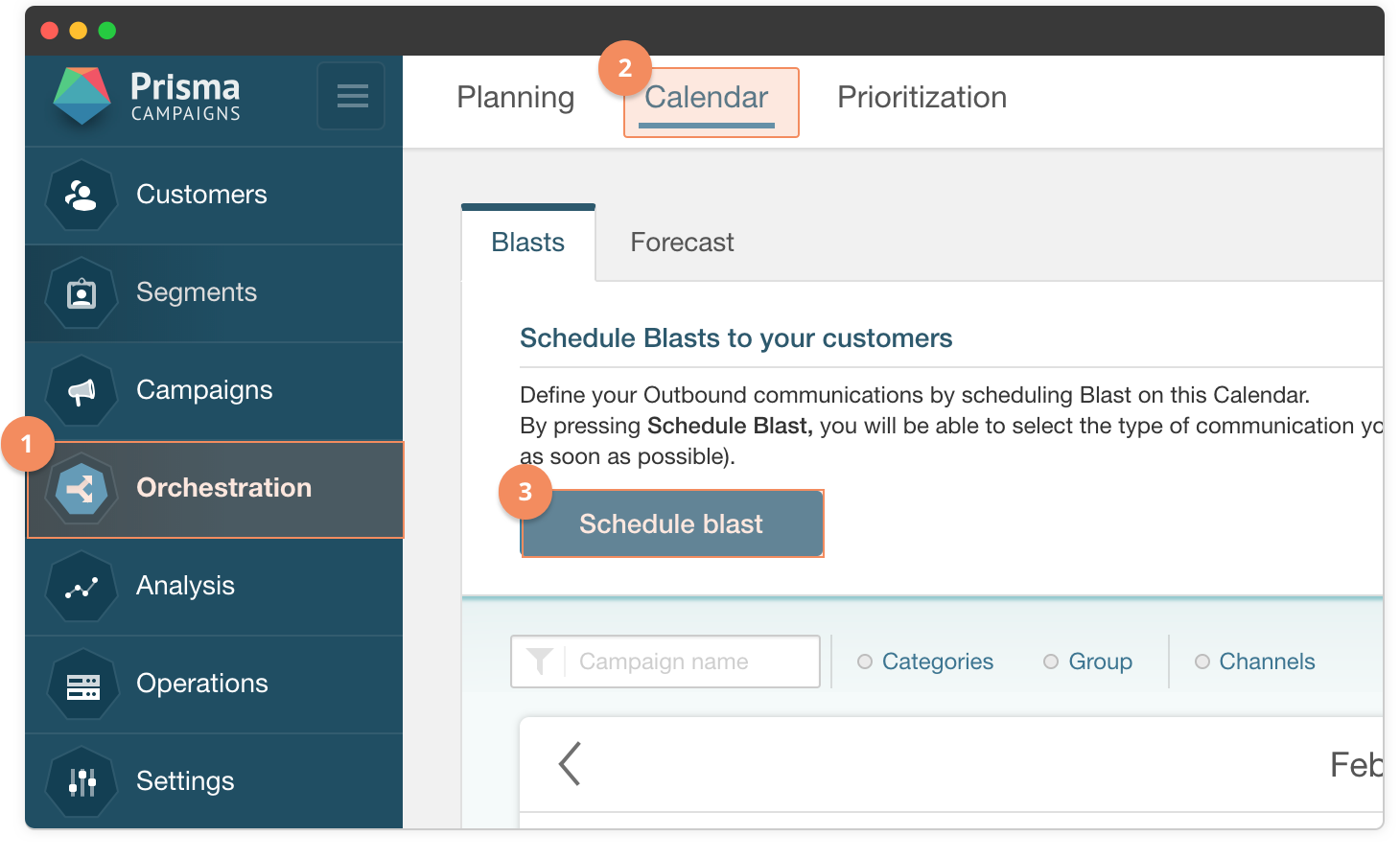
-
Seleccionar Mail y New Mortgages Offers en las listas desplegables del canal y de campaña. La herramienta indicará que la campaña no está lista para ejecutar el blast todavía ya que -a pesar de haberlo habilitado en la configuración-, no se ha indicado una plantilla o mensaje para enviar.
-
Elegir By Date, una fecha de comienzo y finalización, junto con una frecuencia de repetición como se observa en la imagen siguiente:
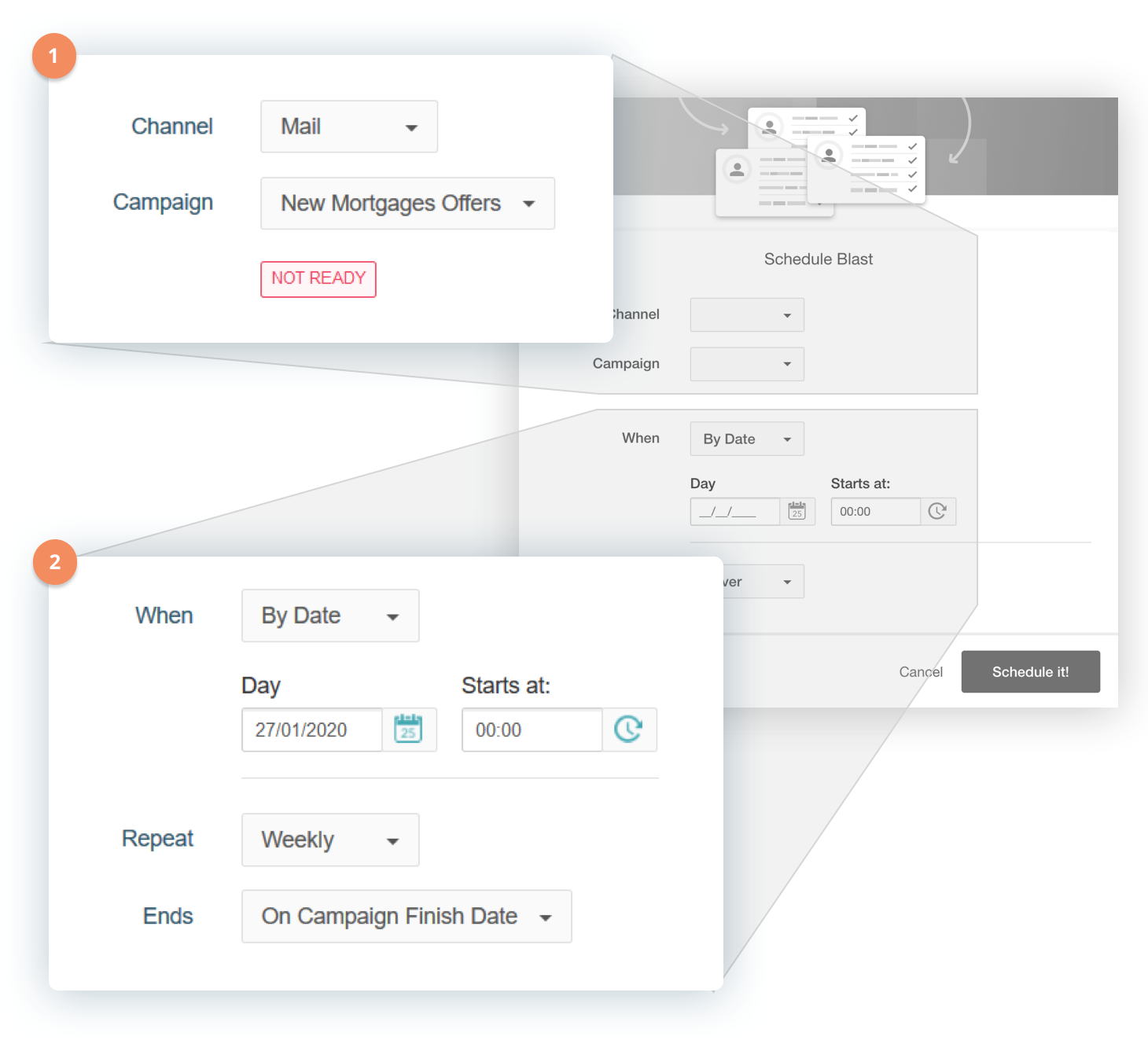
Una vez que se haya definido una plantilla de correo para la campaña en cuestión, Prisma Campaigns ejecutará este blast semanalmente comenzando el 27 de enero de 2020 hasta la fecha de finalización de la campaña. De otra forma, el calendario continuará mostrando el envío programado con el mensaje NOT READY como estado:
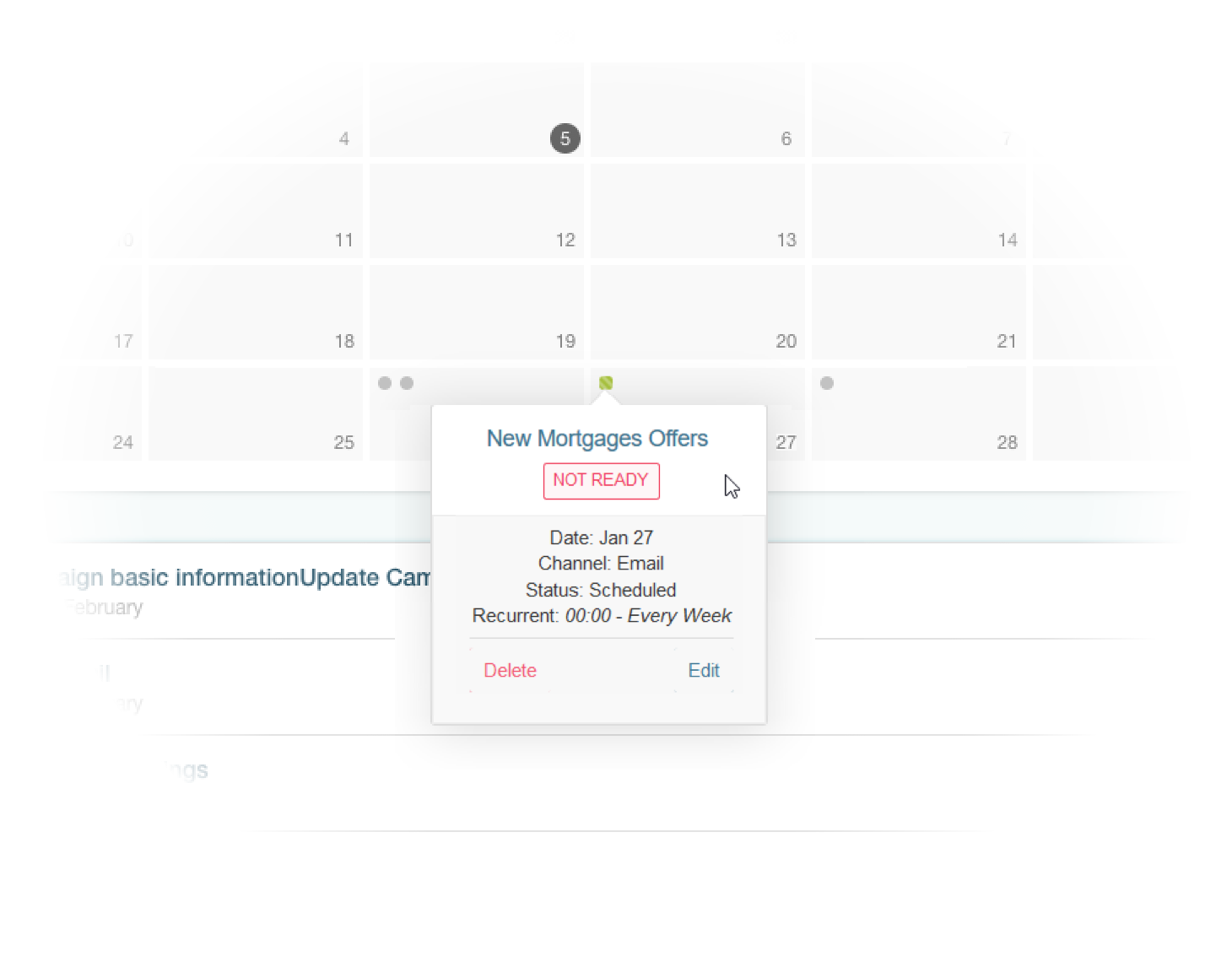
-
Actualizar el canal desde la configuración de la campaña haciendo clic en New Email para comenzar a diseñar el mensaje:
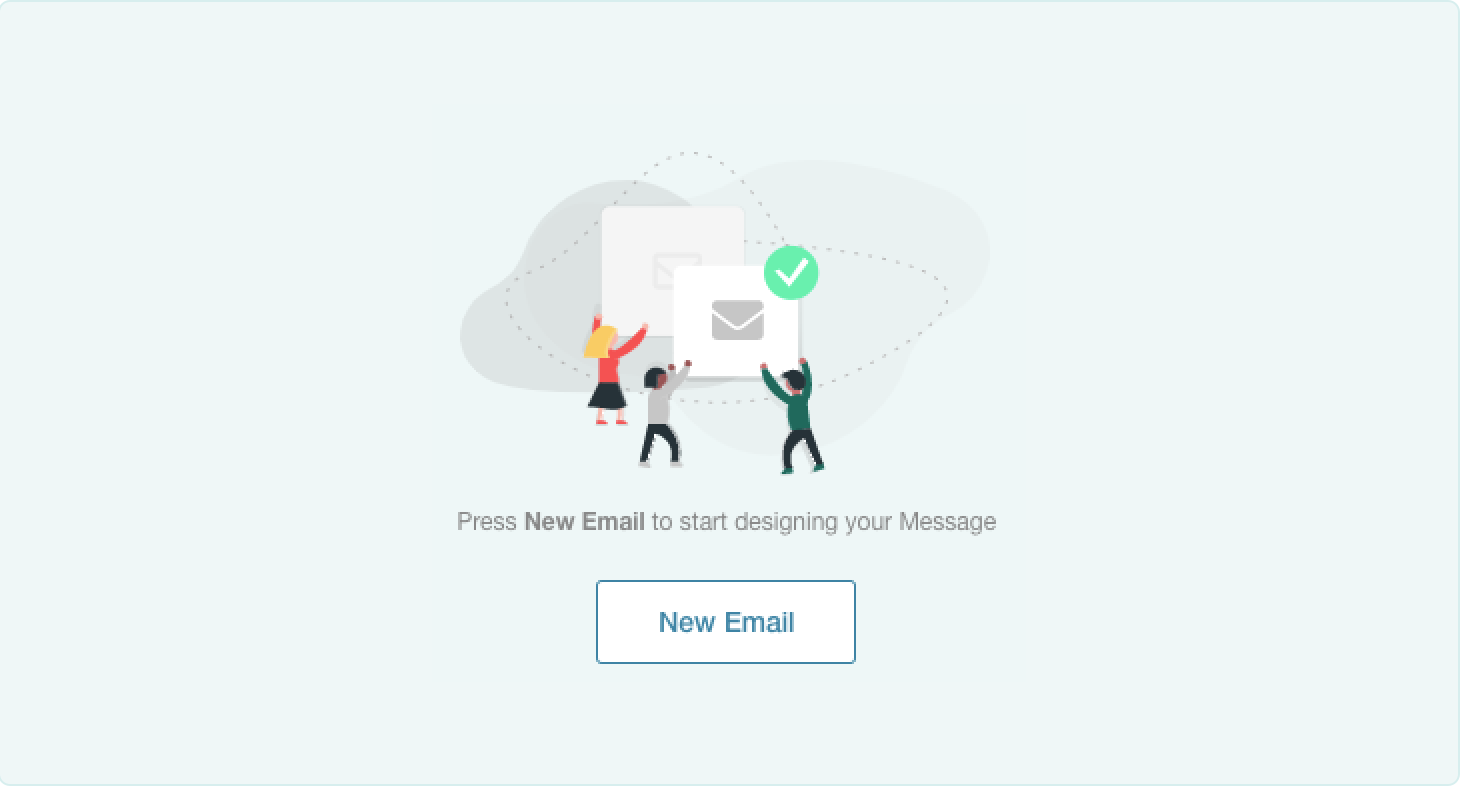
-
En este punto, usted puede crear un nuevo diseño desde cero, emplear una plantilla existente o importar archivos / código. Por ejemplo, elija Upload files / Paste your code y escriba un asunto descriptivo para el mensaje. También puede hacer clic en Upload attachments para incluir archivos o documentos como datos adjuntos.
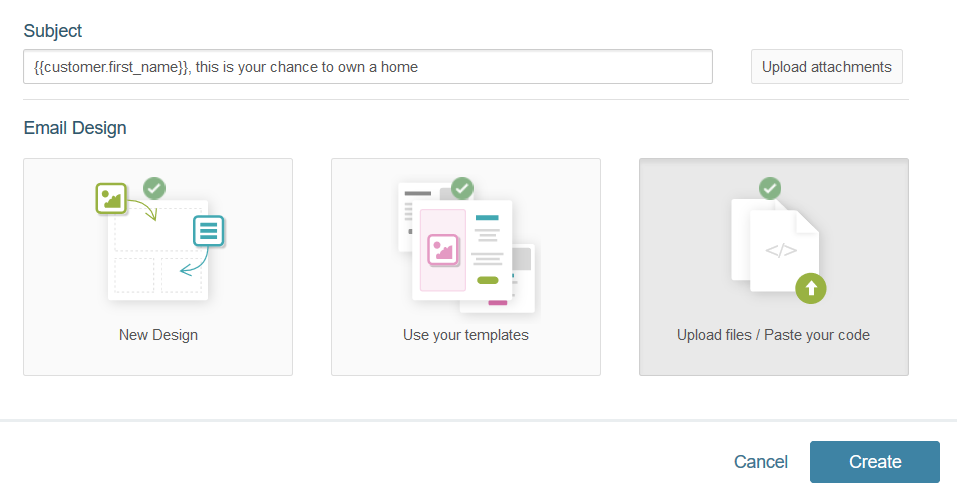
Cuando se le pida hacerlo, importe el código HTML del mensaje y haga clic en Create para personalizarlo. Finalmente, no olvide guardar los cambios y publicarlos. Como podrá verificar en el calendario, el blast configurado previamente está listo para ser enviado y la leyenda NOT READY ha desaparecido:
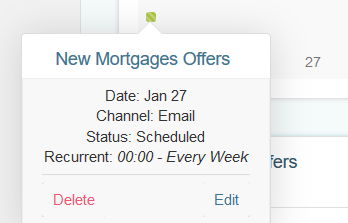
-
En las semanas siguientes, podrá modificar la plantilla según sea necesario desde la configuración del canal en la campaña:
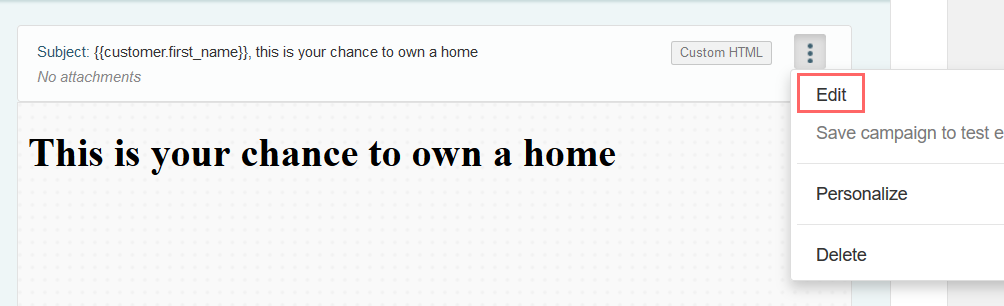
Cuando se ejecute el blast, siempre se enviará la última versión guardada del mensaje.